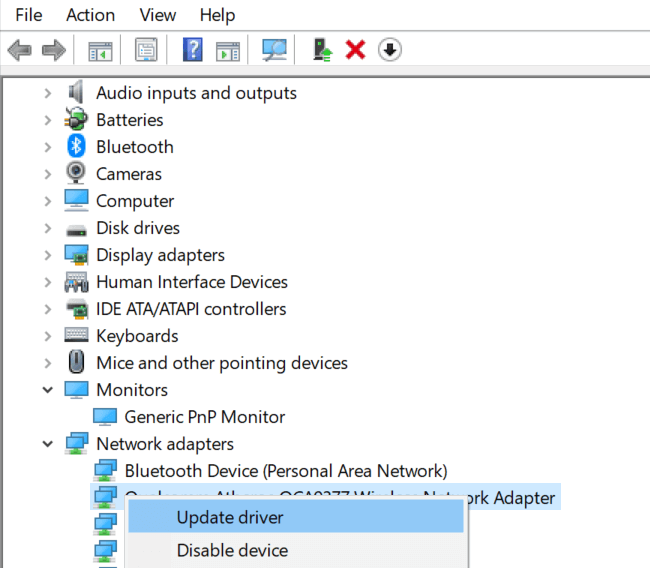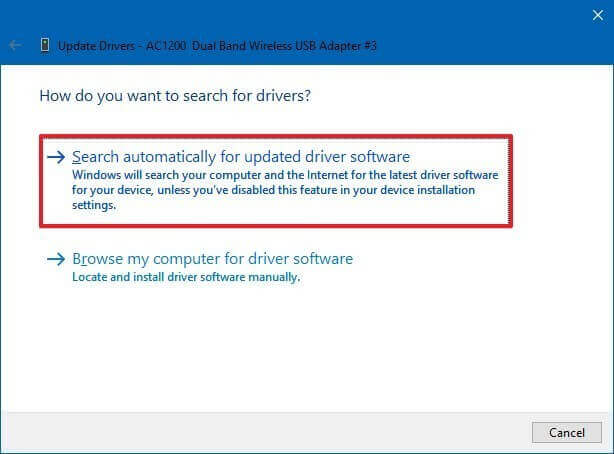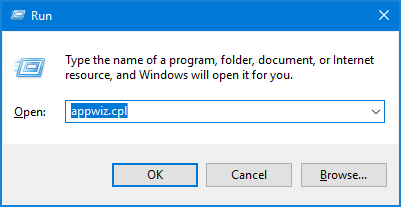Résumé – À la recherché comment puis-je réparer la vidéo de War Thunder conducteur accroché et a été redémarré erreur? Puis désinstallation de l’application tierce ou suppression de l’overclocking CPU et GPU pourrait fonctionner pour vous.
Le jeu se fige puis dit “Vidéo Conducteur accroché et a été redémarré“ est une erreur courante rencontrée par les joueurs de War Thunder.
De nombreux joueurs ont signalé le problème sur Le site du forum de Steam, selon les joueurs tout en jouant le jeu le video conducteur accroché et ils obtiennent le message d’erreur sur leur écran.
Ainsi, le War Thunder plante et se bloque temporairement et réduire la qualité graphique/texture. Eh bien, c’est un problème terriblement irritant, mais positivement, vous n’êtes pas seul.
Donc, pour réparer le Vidéo de War Thunder conducteur accroché et a été redémarré erreur essayez les étapes de dépannage ci-dessous.
Pourquoi j’obtiens le pilote vidéo War Thunder Accrochéet a été a été redémarré erreur?
La principale raison responsable de la Vidéo de War Thunder conducteur hung et a été redémarré erreur utilize paramètres graphiques élevés ou overclocking du PC.
Malgré cela, il existe également d’autres raisons, ci-dessous, jetez un œil à certaines des possibles :
- Le pilote GPU obsolète peut également provoquer l’erreur.
- Le programme tiers peut également interférer avec le jeu et provoquer le problème.
- L’exécution d’une version de jeu obsolète peut être un coupable
- Si votre système ne répond pas à la configuration minimale requise, cela peut également causer un problème.
Donc, ce sont les coupables communs qui pourraient causer le pilote video hung et a été redémarré erreur dans le War Thunder jeu Suivez maintenant les correctifs donnés en conséquence.
Comment Est ce que je Réparer War Thunder Vidéo Pilote Hung et a été redémarrée?
Pour réparer le Pilote vidéo War Thunder hung erreur, essayez les correctifs donnés :
Correctif 1 – Vérifiez d’abord la configuration système requise
Tout d’abord, vérifiez la configuration minimale requise pour exécuter War Thunder sur votre ordinateur. Assurez-vous également que votre système répond aux exigences minimales au moins pour jouer au jeu sans obtenir d’erreur.
Configuration minimale requise pour War Thunder :
- Système d’exploitation : Windows 7/Vista/8/10
- Processeur : 2 GHz
- Mémoire : 4 Go de RAM
- Graphiques : Intel HD Graphics 4000 / AMD Radeon 46XX / NVIDIA GeForce GT 520
- DirectX : version 10
- Stockage : 9 Go d’espace disponible
Maintenant, si tout semble bien, passez à la solution suivante pour corriger Pilote vidéo War Thunder hung et a été redémarré erreur.
Correctif 2 – Mettre à jour le pilote GPU
Vérifiez si votre pilote GPU est obsolète, puis mettez-le à jour. Le pilote GPU obsolète peut être la raison de l’erreur et pour le mettre à jour, n’hésitez pas à analyser votre système avec le Driver Updater
Ceci simplement en scannant une fois, détectez et mettez à jour le pilote de la carte graphique avec la dernière mise à jour.
Obtenir Driver Updater à Mettre à jour GPU Conducteur Automatiquement
Mais si vous souhaitez mettre à jour le pilote manuellement, suivez les étapes indiquées :
- Appuyez sur les touches Win + R > dans la zone Exécuter, tapez gestionnaire de périphériques > choisissez Gestionnaire de périphériques.
- Localisez maintenant le pilote de la carte graphique dans la catégorie
- Faites un clic droit sur celui avec un petit triangle jaune > cliquez sur Mettre à jour
- Choisissez Rechercher automatiquement le logiciel pilote mis à jour.
Maintenant, le processus de mise à jour est terminé, vérifiez si le pilote GPU est mis à jour, mais si Windows ne parvient pas à localiser le pilote mis à jour, utilisez le Driver Updater outil. Vérifiez si le Vidéo de War Thunder conducteur suspend erreur est fixé ou non.
Correctif 3 – Paramètres graphiques inférieurs du jeu
Les paramètres graphiques élevés sont le principal coupable de la pilote video hung et a été redémarré erreur. Alors, suivez les étapes pour réduire les paramètres graphiques :
- Tout d’abord, ouvrez Lanceur de War Thunder
- Choisissez maintenant une option faible ou min de préréglage graphique > et choisissez le préréglage graphique qui est inférieur à celui en cours.
- Ou bien cliquez sur le bouton Custom pour ouvrir les options.
 Choisissez parmi les faible réglage de la qualité de la texture.
Choisissez parmi les faible réglage de la qualité de la texture. - Sur Anticrénelage menu en cascade > sélectionnez une option inférieure
Et les paramètres graphiques du jeu sont réglés sur une valeur inférieure, vérifiez maintenant si l’erreur War Thunder est résolue ou non.
Correctif 4 – Rétablir l’overclocking du GPU
Vérifiez si vous avez overclocké votre GPU ou CPU, vous devez ici annuler l’overclocking effectué sur votre PC.
De plus, si vous avez utilisé un logiciel d’overclocking tiers, supprimez les paramètres d’overclocking à l’aide du logiciel et vérifiez si le problème est résolu ou non.
Ou bien suivez le étapes pour désactiver les paramètres d’overclocking.
Correctif 5 – Choisissez l’option de test OpenGL
Suivez ici les étapes pour sélectionner l’option de test OpenGL et résoudre l’erreur de blocage et de redémarrage du pilote vidéo dans War Thunder.
- Ouvrez le lanceur War Thunder
- Puis clique Basculer Réglages avancés
sur le côté droit.
- Maintenant, choisissez la section Paramètres de débogage.
- Et cliquez sur Rendu menu déroulant.
- Choisissez l’option openGL (épreuve).
Si cela ne fonctionne pas pour vous, passez à la solution suivante.
Correctif 6 – Désinstaller le logiciel Razer Surround & Synapse
Le logiciel tiers a également interféré avec le jeu et causé le Erreur de hung du pilote vidéo War Thunder.
Donc, tout d’abord, vérifiez si vous avez installé un logiciel récemment, puis désinstallez-le. Ou bien vérifiez si vous exécutez le Razer Surround et Synapse Software, puis désinstallez-les. Suivez les étapes pour le faire :
- Appuyez sur Windows + R > pour ouvrir Run box > tapez ici appwiz.cpl > cliquez sur OK
- Ouvrez Programmes et fonctionnalités Panneau de configuration Windows.
- Choisissez Razer Synapse > cliquez sur Désinstaller
- Cliquez sur Oui dans les invites de confirmation pour supprimer complètement Razer Synapse .
- Une fois le processus de désinstallation terminé > redémarrez votre système.
- Répétez maintenant les étapes indiquées pour désinstaller le logiciel Razer Surround.
Pour de meilleurs résultats, il est suggéré de désinstaller l’application avec le programme de désinstallation tiers. Cela supprime complètement le logiciel sans laisser les entrées de registre restantes, les fichiers indésirables et bien plus encore.
Obtenir Revo Uninstaller à Désinstaller pplications Complètement
Correctif 7 – Désactiver le programme antivirus tiers
Si vous exécutez le programme antivirus tiers, désactivez-le temporairement. Le programme antivirus entre souvent en conflit avec le jeu et, par conséquent, le jeu ne fonctionnera pas correctement et commencera à afficher des erreurs.
Donc, désactivez temporairement le programme antivirus et vérifiez si l’erreur est corrigée.
Correctif 8 – Installer les Dernières Jeu Rapiécer
Assurez-vous que vous exécutez le dernier correctif du jeu War Thunder, même si votre jeu n’est pas configuré pour les mises à jour automatiques, téléchargez et installez le dernier correctif manuellement.
Pour télécharger la dernière mise à jour, visitez Section du journal des modifications de War Thunder site Internet. si vous trouvez le dernier correctif, téléchargez-le et installez-le.
Correctif 9 – Exécuter de Windows 10 Clean Boot
On estime que les correctifs énumérés ci-dessus fonctionnent pour vous Pilote vidéo War Thunder Suspend et a été redémarré erreur.
Mais sinon, effectuez un démarrage propre de votre système Windows 10. Clean boot supprime les services et programmes de démarrage inutiles, libère les ressources système et réduit les conflits logiciels possibles.
Suivez les étapes pour le faire :
- Appuyez sur Windows + touche R > dans la zone Exécuter, tapez msconfig > appuyez sur Entrez
- Maintenant dans l’onglet Général > choisissez l’option Démarrage sélectif pour configurer les paramètres.
- Et décochez la case Charger les éléments au démarrage.
- Choisir la Utiliser le démarrage d’origine configuration & Charger les services système cases si non cochées
- Et dans MSConfig > cliquez sur le Onglet Services
- Ensuite, choisissez Masquer tous les services Microsoft case à cocher > cliquez sur Désactiver tout
- Cliquez sur le bouton Apply pour enregistrer la dernière configuration de démarrage.
- Sélectionnez OK pour quitter la fenêtre MSConfig.
- Enfin, appuyez sur le bouton Redémarrer dans la fenêtre contextuelle.
Et au redémarrage du système, vérifiez si vous pouvez jouer à War Thunder sans aucune erreur.
Eh bien si le War Thunder vidéo-hung conducteur problème est résolu après un démarrage en mode minimal, il est clair que vous obtenez l’erreur en raison d’un conflit de programme ou d’un trop grand nombre de processus en arrière-plan.
Mais si vous obtenez toujours l’erreur, restaurez la configuration de démarrage d’origine pour cette selection Charger les éléments de démarrage > cliquez sur Activer toutes les options dans MSConfig.
Solution recommandée pour optimiser vos performances Windows 10
Si votre PC Windows 10 fonctionne lentement ou fait face à diverses erreurs et problèmes informatiques persistants, il est suggéré d’analyser votre système avec le seul et unique PC Reparation Outil.
Il s’agit d’un outil de réparation avancé qui, en scannant une seule fois, détecte et résout divers problèmes Windows et erreurs informatiques tenaces.
Avec cela, corrige diverses erreurs de mise à jour, répare les fichiers système Windows corrompus, les erreurs DLL, les erreurs de registre, empêche les virus ou les logiciels malveillants, et bien plus encore.
Cela corrige non seulement les erreurs, mais optimise également les performances de votre PC Windows comme un nouveau pour optimiser les performances de jeu.
Obtenir PC reparation Outil à La vitesse En haut Votre Windows 10 PC
Conclusion:
Voilà, mon travail est terminé. Maintenant, c’est à votre tour de suivre les solutions données et réparer le pilote vidéo War Thunder hung Erreur.
Essayez les solutions données en conséquence et jouez à votre jeu War thunder sans aucune erreur.
Pendant ce temps, exécutez également Game Booster pour résoudre les problèmes de faible FPS, les problèmes de plantage et améliorer le gameplay.
J’espère que l’article fonctionnera pour vous, mais s’il y a quelque chose que j’ai manqué, n’hésitez pas à le partager avec nous sur notre page Facebook.
Hardeep has always been a Windows lover ever since she got her hands on her first Windows XP PC. She has always been enthusiastic about technological stuff, especially Artificial Intelligence (AI) computing. Before joining PC Error Fix, she worked as a freelancer and worked on numerous technical projects.